Visualice el menú del Optimizador de juegos
Puede personalizar varios ajustes mientras juega. En el menú con 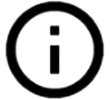 (Botón de mostrar detalles) en la parte superior derecha de la pantalla, puntee
(Botón de mostrar detalles) en la parte superior derecha de la pantalla, puntee 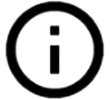 (Botón de mostrar detalles) para ver descripciones de los ajustes.
(Botón de mostrar detalles) para ver descripciones de los ajustes.
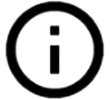 (Botón de mostrar detalles) en la parte superior derecha de la pantalla, puntee
(Botón de mostrar detalles) en la parte superior derecha de la pantalla, puntee 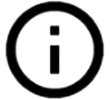 (Botón de mostrar detalles) para ver descripciones de los ajustes.
(Botón de mostrar detalles) para ver descripciones de los ajustes.- Puntee
 (Icono flotante) mientras esté jugando.
(Icono flotante) mientras esté jugando.
- En el menú que se abre, puntee y configure los ajustes deseados.
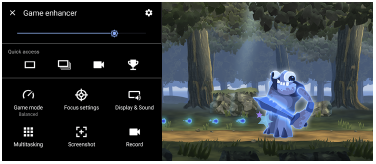
- [Modo de juego]: Seleccione una opción para optimizar su dispositivo para videojuegos entre [Rendimiento preferido], [Equilibrado], [Tiempo de batería preferido] y [Personalizado].
Si selecciona [Personalizado], puntee (Icono de ajustes) para personalizar los ajustes. Puntee [Vista previa] para personalizar los ajustes mientras prueba los controles del juego real. También puede arrastrar y mover la ventana de ajustes hasta la posición deseada.
(Icono de ajustes) para personalizar los ajustes. Puntee [Vista previa] para personalizar los ajustes mientras prueba los controles del juego real. También puede arrastrar y mover la ventana de ajustes hasta la posición deseada.
También puede ajustar los elementos siguientes.- [Optimizar área táctil]: Restrinja el área táctil en el modo de paisaje.
- [Control de alimentación de H.S.]: Limite las reducciones del rendimiento y la degradación de la batería causada por el recalentamiento del dispositivo durante la carga. Mientras la aplicación Optimizador de juegos esté funcionando, la batería no se cargará si [Control de alimentación de H.S.] está activado.
- [Ajustes de concentración]: Céntrese en su juego bloqueando todas las notificaciones, las llamadas entrantes, la tecla de la cámara y otros ajustes que puedan comprometer la partida.
- [Pantalla y sonido]: Ajuste los colores, los efectos de visualización del contenido visualizado y los sonidos mientras juega.
- [Multitarea]: Vea un sitio web o utilice otras aplicaciones. Puede buscar información de estrategia mientras esté jugando a un juego.
- [Captura de pantalla]: Tome una captura de pantalla. También puede hacer una ráfaga de capturas de pantalla y capturar un momento decisivo en un juego.
- [Grabar]: Grabe y comparta su jugabilidad, su rostro y comentarios.
Sugerencia
- El modo STAMINA se desactiva mientras utiliza la aplicación Optimizador de juegos. Si desea dar prioridad a la duración de la batería, ajuste [Modo de juego] a [Tiempo de batería preferido].
- [Modo de juego]: Seleccione una opción para optimizar su dispositivo para videojuegos entre [Rendimiento preferido], [Equilibrado], [Tiempo de batería preferido] y [Personalizado].
Cambiar el tipo de menú
El tipo de menú se puede cambiar entre 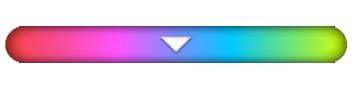 (Barra desplegable) e
(Barra desplegable) e  (Icono flotante) individualmente para cada juego.
(Icono flotante) individualmente para cada juego.
- Puntee
 (Icono flotante) >
(Icono flotante) >  (Icono de ajustes de Optimizador de juegos) > [Tipo de menú] y seleccione una opción.
(Icono de ajustes de Optimizador de juegos) > [Tipo de menú] y seleccione una opción.
Sugerencia
- Puede arrastrar y mover
 (Icono flotante) a la posición deseada, como por ejemplo el borde de la pantalla.
(Icono flotante) a la posición deseada, como por ejemplo el borde de la pantalla. - Para cambiar el ajuste del tipo de menú de todos los juegos añadidos anteriormente, en la pantalla principal del optimizador de juegos, puntee
 (Icono de ajustes de Optimizador de juegos) > [Tipo menú predeterminado], y después seleccione una opción y puntee [APLICAR].
(Icono de ajustes de Optimizador de juegos) > [Tipo menú predeterminado], y después seleccione una opción y puntee [APLICAR].
Ver un sitio web o utilizar otras aplicaciones mientras juega
- Puntee
 (Icono flotante) > [Multitarea] mientras esté jugando.
(Icono flotante) > [Multitarea] mientras esté jugando. -
Puntee [WEB], [YouTube] o [APLICACIONES].
- Para volver al menú, puntee
 (Botón Atrás).
(Botón Atrás). - Para minimizar la ventana [Multitarea], puntee
 (Botón de minimizar).
(Botón de minimizar). - Cuando seleccione una aplicación en [Aplicaciones], la aplicación se abrirá en la ventana emergente.
Puntee la ventana emergente para mostrar los iconos de funcionamiento.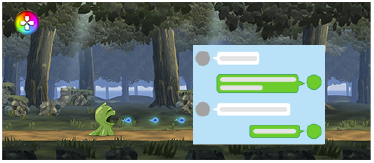
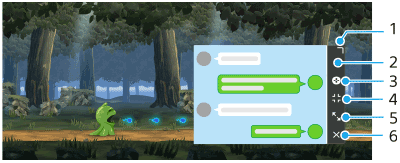
- Arrastre para cambiar el tamaño de la ventana.
- Arrastre para mover la ventana.
- Visualice el menú del Optimizador de juegos.
- Puntee para minimizar la ventana.
Para volver a abrir la ventana emergente, puntee (Icono flotante) o despliegue
(Icono flotante) o despliegue 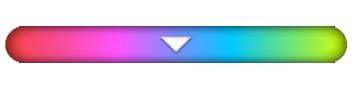 (Barra desplegable).
(Barra desplegable).
Si cambia a otra pantalla, tal como la Pantalla de inicio, mientras la ventana está minimizada, la aplicación se mostrará como un icono. - Puntee para maximizar la ventana.
Para devolver la ventana a su tamaño anterior, puntee (Icono de volver al tamaño anterior) mientras la ventana está maximizada.
(Icono de volver al tamaño anterior) mientras la ventana está maximizada. - Puntee para cerrar la ventana.
- Para volver al menú, puntee